Netzwerkprobleme? So ändern Sie die WLAN-Kanäle Ihres Routers
Haben Sie sich jemals gefragt, warum Ihr WLAN-Signal immer inkonsistent ist? Der wahrscheinlichste Schuldige sind Signalstörungen, insbesondere wenn Sie über eine robuste Wi-Fi-Verbindung mit einer hohen Internetgeschwindigkeit verfügen.
Die gute Nachricht ist, dass wir durch das Ändern des Wi-Fi-Kanals Probleme mit der Netzwerkleistung leicht beseitigen können.
So ändern Sie den WLAN-Kanal Ihres Routers.
Welches WLAN-Band ist das schnellste?

Die meisten Wi-Fi-Netzwerke bestehen aus mehreren Funkfrequenzen und jedes dieser Frequenzbänder ist in "Kanäle" unterteilt, die zum Senden und Empfangen von Daten über Ihr Wi-Fi-Netzwerk verwendet werden. Die Bänder 2,4 Gigahertz (GHz) und 5 GHz werden von Routern am häufigsten zur Übertragung von Daten verwendet.
Wenn Sie lernen, wie Sie den Kanal Ihres Routers ändern, ist es ein guter Ausgangspunkt zu wissen, welches Wi-Fi-Band für Ihre Absichten am schnellsten ist.
Unten ist ein Vergleich der 2,4-GHz- und 5-GHz-Kanäle.
1. Das 2,4-GHz-Band
Dieses Band besteht aus 14 Kanälen, wobei jeder Kanal 22 Megahertz (MHz) breit ist; mit einer 5-MHz-Lücke zwischen jedem benachbarten Kanal.
Nicht alle Kanäle, die unter dieses Band fallen, sind in allen Ländern erlaubt. Daher ist es eine gute Idee zu prüfen, welche Sie an Ihrem Wohnort verwenden können und welche nicht.
In Nordamerika können beispielsweise nur 11 von 14 Kanälen genutzt werden. Wenn Sie in diesem Teil der Welt leben, wird empfohlen, entweder den ersten, sechsten oder elften Kanal zu wählen. Dies liegt daran, dass diese die geringste Überlappung von anderen Kanälen erfahren.
Die 2,4-GHz-Kanäle eignen sich gut zum allgemeinen Surfen, zum Ansehen von Videos oder zur Nutzung sozialer Medien.
2. Das 5-GHz-Band
Um die Anzahl anderer Benutzer auf derselben Frequenz zu minimieren, verwenden Sie am besten dieses Band. Das 5-GHz-Band bietet insgesamt 24 nicht überlappende, 20 MHz breite Kanäle – darunter eine breite Auswahl an 40-, 80- und 160-MHz-Kanälen.
Wenn High-Definition-Videostreaming Ihr Ding ist, ist die Verwendung von Kanälen im 5-GHz-Bereich sinnvoller, da sie einen besseren Durchsatz bieten.
Wie ändere ich den Kanal meines Routers?
Das Ändern der Kanäle des WLAN-Routers ist möglicherweise nicht so einfach wie das Surfen auf Ihrem Fernseher, aber es ist auch nicht das komplizierteste der Welt. Es gibt mehrere Möglichkeiten, den Kanal Ihres Routers zu ändern. Sobald Sie wissen, welcher Kanal für Ihr Netzwerk am besten geeignet ist, können Sie den Übergang problemlos durchführen.
Denken Sie jedoch daran, dass es viele verschiedene Arten von drahtlosen Routern gibt und sich die Firmware jedes Routers voneinander unterscheidet. Unabhängig davon, ob Sie einen Linksys, Netgear oder einen anderen Routertyp verwenden, ist es immer am besten, den Anweisungen zu folgen, die mit Ihrem spezifischen Gerät geliefert wurden.
Hier sind zwei gängige Möglichkeiten, die Kanäle Ihres Routers zu ändern.
Ändern des Kanals über die Admin-Oberfläche Ihres Routers
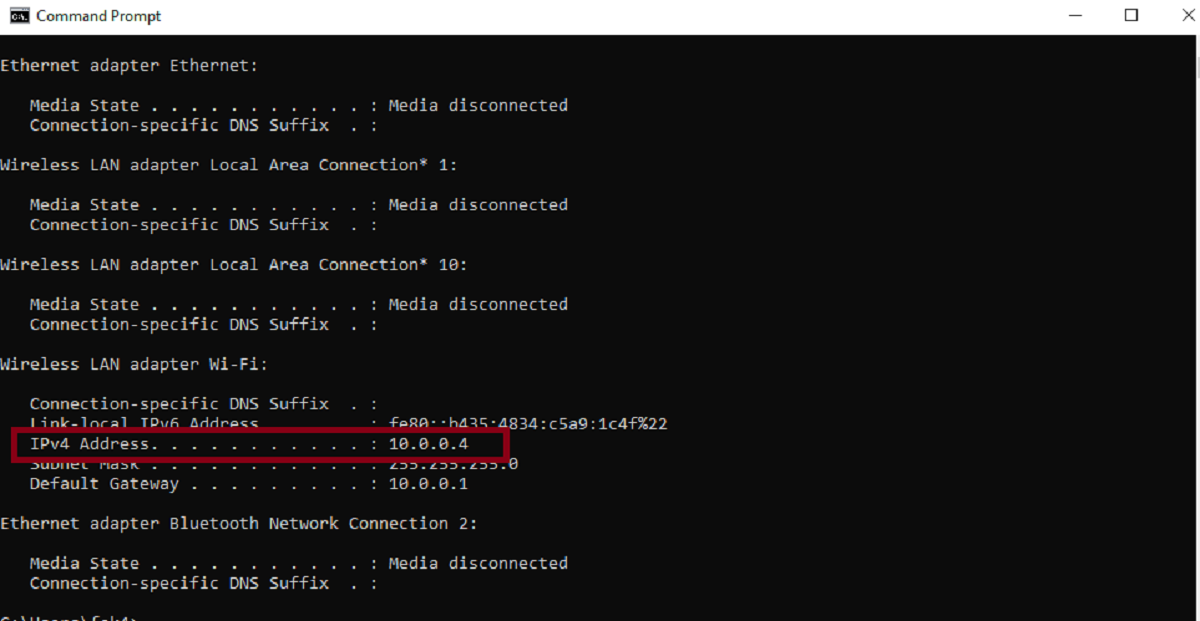
Die Wi-Fi-Netzwerkeinstellungen werden in der Weboberfläche eines Routers gespeichert, die auch als "Admin"-Oberfläche bekannt ist.
Über die Admin-Oberfläche können Sie den WLAN-Kanal Ihres Routers ganz einfach ändern. Nachfolgend finden Sie eine Schritt-für-Schritt-Anleitung dazu.
1. Ermitteln der IP-Adresse Ihres Routers
Wenn Sie ein Windows-Benutzer sind, geben Sie die Eingabeaufforderung in die Windows-Suchleiste ein. Drücken Sie dann die Eingabetaste auf Ihrer Tastatur.
Geben Sie danach ipconfig ein und drücken Sie die Eingabetaste . Die neben dem "Standardgateway" angezeigte IP-Adresse ist die IP-Adresse Ihres Routers.
Für Mac-Benutzer kann es gefunden werden, indem Sie die Terminal-App öffnen und netstat -nr|grep default eingeben . Drücken Sie die Eingabetaste und die IP-Adresse Ihres äußeren wird nach der Zeile angezeigt, die "Standard" sagt.
2. Eingabe der IP-Adresse des Routers in einen Browser
Nachdem Sie nun die IP-Adresse haben, öffnen Sie ein Browserfenster, geben Sie die IP-Adresse ein und drücken Sie die Eingabetaste . Sie sehen dann eine Eingabeaufforderung, in der Sie Ihre Router-Administratoranmeldeinformationen eingeben können, um sich manuell beim Router anzumelden.
3. Öffnen der Wireless-Einstellungen
Hier können Sie jeden Ihrer Kanäle manuell umschalten. Der genaue Name und Standort dieser Option variieren je nach Gerät, aber in den meisten Fällen müssen Sie auf Erweiterte Einstellungen klicken.
4. Ändern Ihres WLAN-Kanals
Klicken Sie auf das Dropdown-Menü Kanal und wählen Sie den WLAN-Kanal aus, zu dem Sie wechseln möchten. Wenn Sie fertig sind, klicken Sie auf Speichern oder Übernehmen und Ihre Änderungen werden übernommen.
Ändern des Kanals mithilfe einer WLAN-Kanalscanner-App

Das manuelle Springen von einem Kanal zum anderen in der Benutzeroberfläche Ihres Routers ist zwar eine Option, aber nicht immer die effizienteste. Um Zeit und Energie zu sparen, investieren viele Menschen heutzutage in Wi-Fi-Analyzer oder Scan-Apps.
WLAN-Scan-Apps helfen bei der Analyse Ihrer Kanäle und stellen sicher, dass Ihr Router nur auf einem nicht störenden Kanal sendet. Unten finden Sie eine Schritt-für-Schritt-Anleitung, wie Sie den Wi-Fi-Kanal mit einem ändern.
- Um Ihren Wi-Fi-Kanal über einen Wi-Fi-Scanner zu ändern, starten Sie die App und wählen Sie Ihr Wi-Fi-Netzwerk anhand seines Namens aus der Liste der verfügbaren Netzwerke aus.
- Wenn Sie Ihren Kanalnamen im SSID- Feld gefunden haben, sehen Sie in der Spalte Kanäle nach, welchen Kanal Ihr Wi-Fi-Netzwerk verwendet.
- Klicken Sie auf Details , um die verschiedenen Frequenzbänder und ihre verfügbaren Kanäle anzuzeigen. Die besten Kanäle sind die, die am wenigsten belegt sind, und ein Diagramm zeigt Ihnen, wie voll ein Kanal ist.
- Wählen Sie abschließend den am wenigsten frequentierten Kanal aus und speichern Sie Ihre Einstellungen.
Ändern Sie Ihren WLAN-Kanal und stärken Sie Ihr Netzwerk
Wi-Fi-Signale sind manchmal unvorhersehbar. Eine Minute, sie sind blitzschnell; beim nächsten sinken sie deutlich. Flüchtige WLAN-Signale können das Surfen im Internet oder das Streamen von Online-TV erschweren.
Wenn mehrere Router auf denselben Kanal zugreifen, kommt es natürlich irgendwann zu Interferenzen. Sobald dies passiert, ist es am besten, Ihren automatisch konfigurierten WLAN-Kanal loszulassen und zu dem zu wechseln, der weniger Verkehr und Staus verspricht.
Das Tauschen Ihres WLAN-Kanals mag wie eine banale Aufgabe erscheinen, aber es macht einen großen Unterschied, wenn es um die Verbesserung der Leistung, Agilität und Geschwindigkeit Ihres Netzwerks geht.
